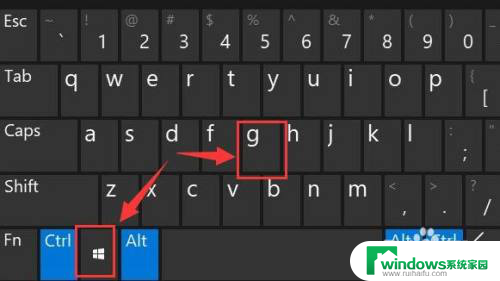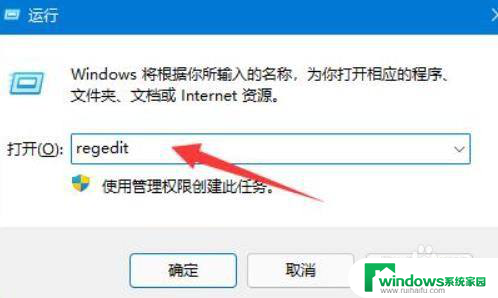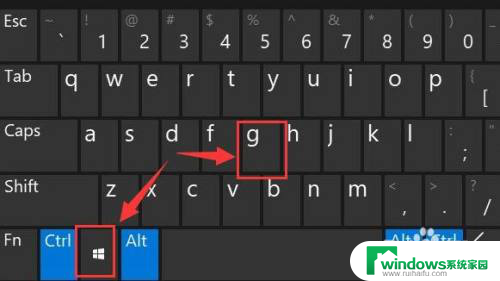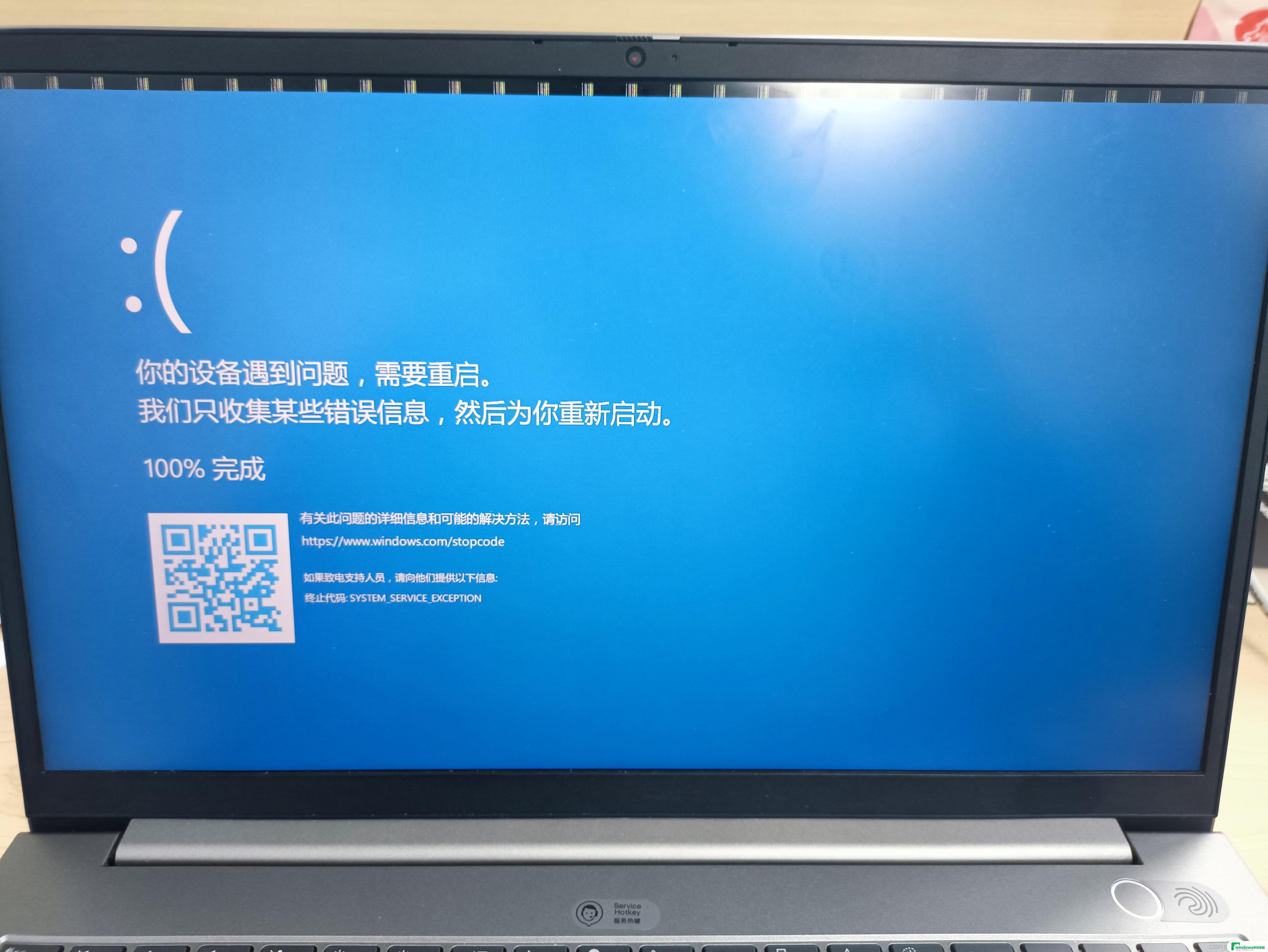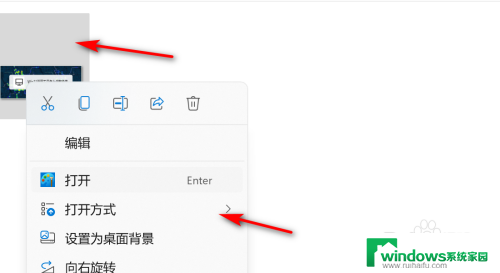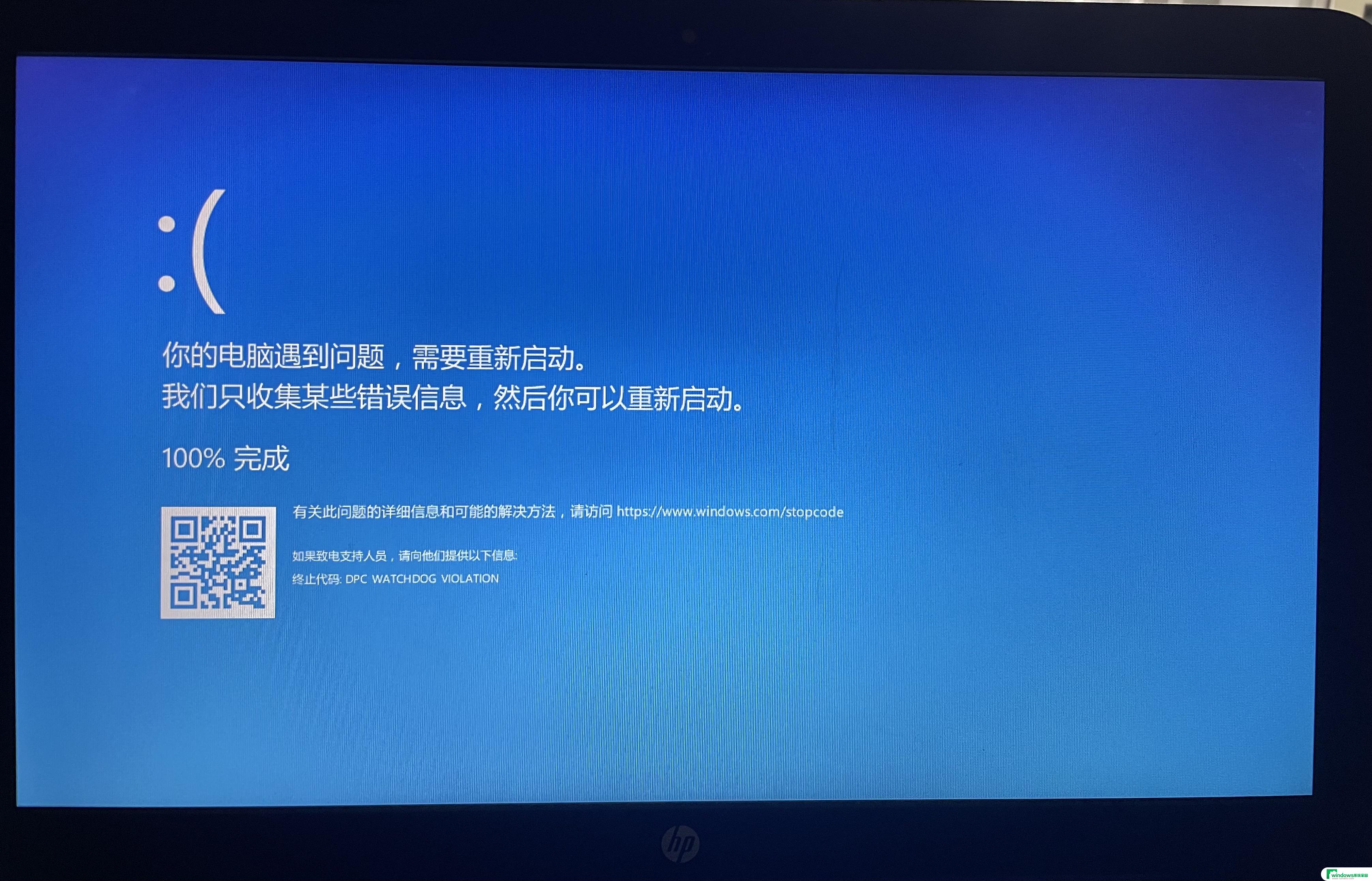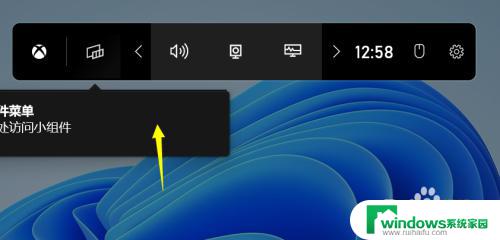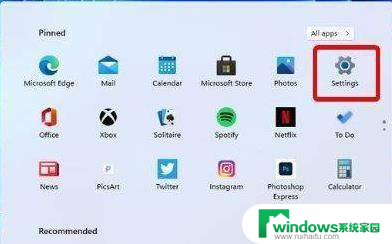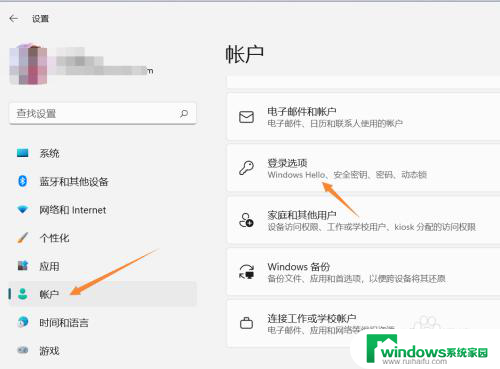win11自带录屏怎么调画质 win11录屏画质优化步骤
更新时间:2023-06-08 14:02:35作者:jiang
win11自带录屏怎么调画质,Win11自带录屏功能是许多用户新功能中比较期待的一个,它可以让我们方便地录制自己的屏幕动作以及系统声音,不过有些用户可能会发现录制出来的视频画质不尽如人意。那么我们该如何优化Win11录屏画质呢?在本文中我们将向大家介绍一些实用的调节步骤,帮助大家轻松优化Win11录屏画质。
具体步骤:
1.首先点击开始按键,然后点击“设置”。
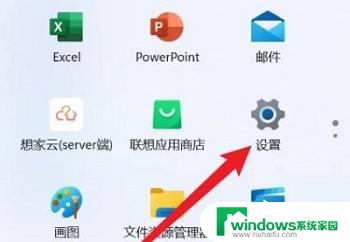
2.之后去选择左侧的“游戏”。
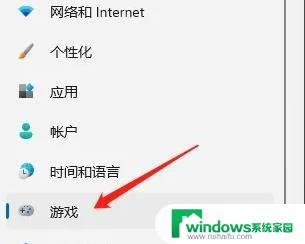
3.然后选择“摄像”。
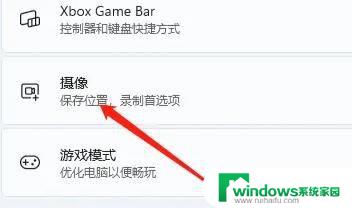
4.进入之后就可以点击“视频质量”后面进行画质调整了。

5.这样就完成了win11录屏调整画质了。
以上是Win11自带录屏如何调整画质的全部内容,有需要的用户可以按照这些步骤进行操作,希望对大家有所帮助。